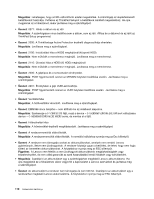Lenovo ThinkPad Edge E135 (Hungarian) User Guide - Page 131
Kijelzővel és multimédiás eszközökkel kapcsolatos problémák, Képernyőproblémák
 |
View all Lenovo ThinkPad Edge E135 manuals
Add to My Manuals
Save this manual to your list of manuals |
Page 131 highlights
3. Kapcsolja be a számítógépet, és próbálja használni a billentyűzetet. Ha a billentyűzet problémája megoldódik, akkor óvatosan csatlakoztassa a külső numerikus billentyűzetet és a külső billentyűzetet. Ellenőrizze, hogy megfelelően csatlakoztatta a csatlakozókat. Ha a probléma továbbra is fennáll, ellenőrizze, hogy a megfelelő illesztőprogram van-e telepítve. 1. Kattintson a Start ➙ Vezérlőpult elemre. Váltsa át a Vezérlőpult nézetét Kategória nézetről Kis ikonok vagy Nagy ikonok nézetre. 2. Kattintson a Billentyűzet elemre. 3. Válassza ki a Hardver lapot. Az Eszköz tulajdonságai részben ellenőrizze, hogy ez az üzenet látható-e: Eszközállapot: Ez az eszköz megfelelo˝en mu˝ködik. Ha a billentyűzeten lévő billentyűk továbbra sem működnek, akkor javíttassa meg a számítógépet. • Probléma: A külső numerikus billentyűzeten nem minden billentyű (vagy egyik sem) működik. Megoldás: Győződjön meg róla, hogy a külső numerikus billentyűzetet helyesen csatlakoztatta a számítógéphez. Kijelzővel és multimédiás eszközökkel kapcsolatos problémák Ez a rész a multimédiás és megjelenítőeszközökkel leggyakrabban előforduló problémákat ismerteti. Ilyen eszköz a számítógép képernyője, a külső monitor és a hangeszközök. Képernyőproblémák • Probléma: A képernyő üres. Megoldás: Tegye a következőket: - Nyomja meg az F6 billentyűt a képernyő bekapcsolásához. - Ha hálózati adaptert vagy akkumulátort használ és a Power Manager Battery Gauge szerint az akkumulátor nincs lemerülve, az F8 billentyűvel világosíthat a képernyőn. - Ha a számítógép alvó módban van, az Fn gombbal kiléphet az alvó módból. - Ha a hiba továbbra is fennáll, járjon el az alábbi probléma megoldása szerint. • Probléma: A képernyő olvashatatlan vagy torz. Megoldás: Győződjön meg a következőkről: - A képernyő illesztőprogramja megfelelően telepítésre került. - A képernyő felbontása és színmélysége megfelelően be van állítva. - A monitor típusa helyes. A kamerabeállítások ellenőrzéséhez tegye a következőket: 1. Kattintson jobb egérgombbal az Asztalra, és válassza a Személyre szabás elemet. 2. Bal oldalon kattintson a Megjelenítés elemre. 3. Válassza a Megjelenítési beállítások módosítása elemet. Ellenőrizze, hogy a képernyő felbontása helyesen van-e megadva. 4. Kattintson a Speciális beállítások elemre. 5. Kattintson az Adapter lapra. 6. Bizonyosodjon meg arról, hogy a helyes eszközillesztő neve látható az adapter információs ablakában. Megjegyzés: Az eszközillesztő neve a számítógépen telepített videokártyától függ. 7. Kattintson a Tulajdonságok gombra. Ha a program rendszergazdai jelszót vagy jóváhagyást kér, írja be vagy hagyja jóvá. Az Eszközállapot mező megtekintésével ellenőrizze, hogy az eszköz 9. fejezet . A számítógéppel kapcsolatos hibák javítása 115